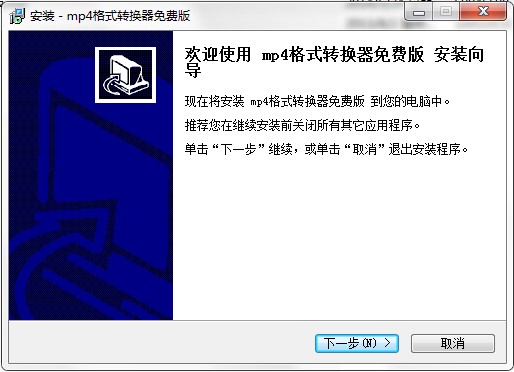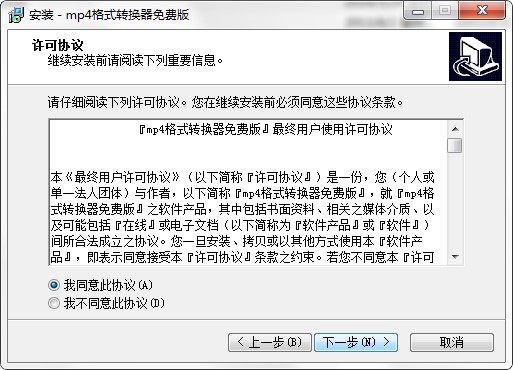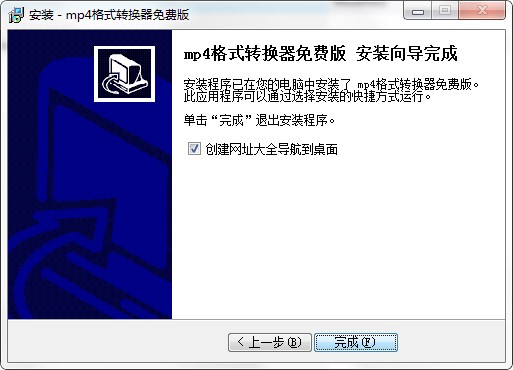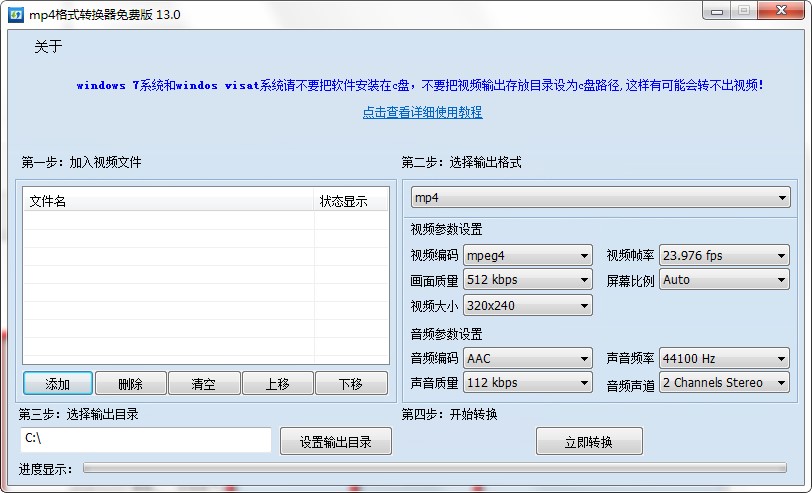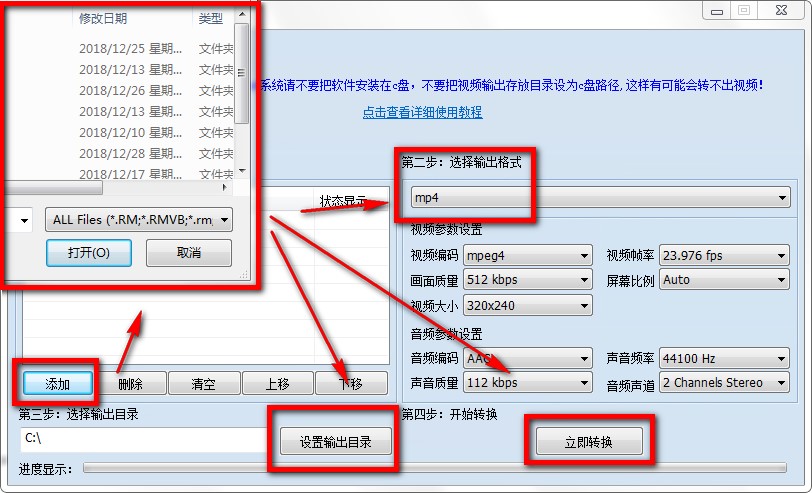mp4格式转换器免费版是一款小巧功能强大的视频转换工具,mp4格式转换器免费版支持批量转换,上手容易,操作简单易用等特点,如果你想将视频用于手机或是将其体积变得更加小可以借助mp4格式转换器进行免费转换,支持将常用的RM转mp4、RMVB转mp4、MPG转mp4、AVI转mp4、ASF转mp4、DAT转mp4、VOB转mp4、MOV转mp4 WMV转mp4等视频文件转换成手机/mp4/mp5视频使用的mp4视频文件格式,p4格式转换器还可以针对输出的视频进行调整,比方说调整当前视频的视频编码、视频帧率、画面质量、屏幕比例、视频大小等,下面小编就给大家介绍一下安装使用方法吧,希望可以帮助到大家。
一,mp4视频格式转换器主要支持输出格式为mp4:
视频选项:
mp4视频格式转换器视频质量有120k、256k、512k、40k、80k。
mp4视频格式转换器视频帧频有14.985、23.975、25.000、29.970。
mp4视频格式转换器视频大小有320*240、352*288、740*576、1408*1152、128*96、128*160、176*144。
二,mp4视频格式转换器主要支持的输入文件:
1)Real文件(*.RM;*.RMVB);
2)Quicktime(*.MOV);
3)AVI(*.AVI);
4)Windows媒体文件(*.WMV;*.ASF);
5)MPEG文件(*.MPG;*.MPEG;*.MPE;*.M1V;*.MPV2);
6)MP4文件(*.MP4);
7)VCD(*.DAT);
8)DVD(*.VOB)。
mp4格式转换器功能特色:
转换速度快
支持批量转换
操作简单
支持多种格式转换
mp4格式转换器安装教程:
1.首先,我们在此页面上找到下载地址.然后选择任何地址将mp4格式转换器软件包下载到本地.双击下载的软件包进行解压缩,然后找到exe格式程序以开始安装,如下所示:我们直接单击[下一步]开始安装。
mp4格式转换器免费版安装使用介绍图2
2.开始安装后,进入mp4格式转换器的安装协议界面。在此界面中,我们需要了解协议的内容并同意协议才能继续安装,同意该协议,然后单击[下一步]继续安装.
mp4格式转换器免费版安装使用介绍图3
3.同意后,进入mp4格式转换器安装目录设置界面,在该界面中。我们需要单击[浏览]进行设置,并将其设置在C盘以外的目录中,点击[下一步]继续。
4.设置好mp4格式转换器的安装目录后,进入以下界面。需要的朋友可以自行设置,或单击[下一步]继续安装。
5.然后输入mp4格式转换器的其他任务选择。 您可以根据自己的需要选择此处的两个选项(两者都是快速启动软件的入口)。 继续【下一页】
6.设置完成后,您将进入以下界面,询问您是否同意将IE主页设置为我们的网站,根据需要进行选择,然后继续单击[下一步]。
7.设置完上述信息后,进入mp4格式转换器安装信息确认界面。在此界面中,我们需要确认以下信息。 如果正确,请直接单击[安装]。
8.最后,mp4格式转换器的安装完成。我们只需单击[完成]按钮。
mp4格式转换器免费版安装使用介绍图4
mp4格式转换器教程:
1.首先,我们打开mp4格式转换器,然后在下图中选择[添加](左下角位置)。
mp4格式转换器免费版安装使用介绍图5
2.进入添加界面后,选择需要转换为mp4格式的视频文件。 选择之后,我们可以设置输出目录,然后单击[立即转换]进入转换程序。
mp4格式转换器免费版安装使用介绍图6
3.这里的编辑者想说明的是,唯一受支持的输出格式是mp4格式,因此我们无需选择,您还可以设置视频编码,视频频率,图片质量,屏幕比例和其他信息。
提示:设置输出目录时,建议不要选择原始目录,以免覆盖原始视频。此外,在设置输出路径时,请选择C驱动器以外的目录,否则转换可能会失败。
mp4格式转换器常见问题:
视频不能转换或转换出错?
1.检查当前转换的视频是否被限制保护,你可选右键该视频选择属性查看,如果有保护标示的视频是不能被转换的哦。
2.检查当前视频在播放时是否有弹窗或是需要密码或是下载证书等视频文件加密和混乱的编码,以上这些都是不支持被转换的